
Pour mieux organiser votre messagerie électronique, le logiciel Courrier de Windows 8 et 8.1 permet d’ajouter des dossiers de classement. Les deux versions proposent une légère différence de présentation.
Créer un sous-dossier dans Courrier de Windows 8
1. Ouvrir l’application Courrier.

2. Revenir à la liste des dossiers en cliquant sur la flèche tout en haut à gauche de l’écran.
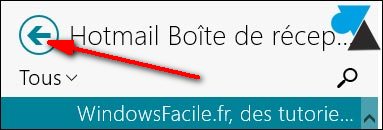
3. Se positionner sur Boîte de réception et faire un clic droit avec la souris. Une barre horizontale apparait en bas de l’écran, cliquer sur Options de dossier et choisir « Nouveau dossier » ou « Nouveau sous-dossier » .
- Nouveau dossier : rajoute un dossier au même niveau que Boîte de réception, Messages envoyés, etc
- Nouveau sous-dossier : crée un dossier sous Boîte de réception
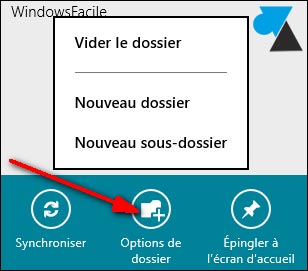
4. Arborescence obtenue :
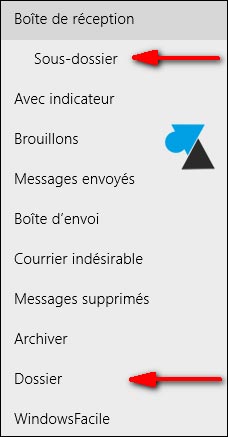
Créer un sous-dossier dans Courrier de Windows 8.1
La manipulation est légèrement différente avec l’application Courrier de Windows 8.1.
1. Ouvrir Courrier.
![]()
2. Faire un clic droit sur l’icône en forme d’enveloppe qui symbolise la Boîte de réception.
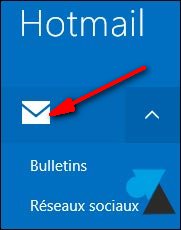
3. Une barre de menu apparait en bas de l’écran, cliquer sur le premier bouton qui représente un dossier et une roue dentée.
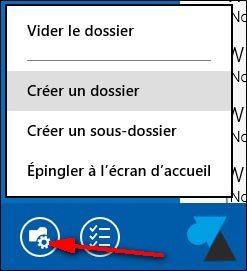
4. Choisir entre « Créer un dossier » et « Créer un sous-dossier » .
- Créer un dossier : ajoute un dossier au même niveau que Boite de réception
- Créer un sous-dossier : ajoute un dossier sous la Boite de réception
5. Arborescence obtenue :
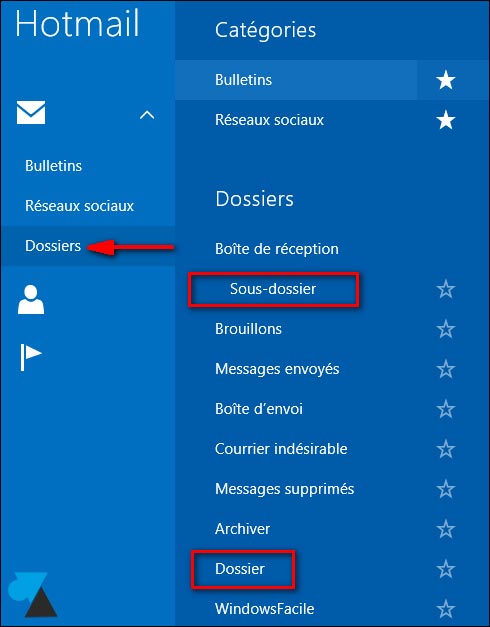


Bonjour,
Toujours le problème de création de sous-dossiers… Je fais un click droit sous « Boite de réception » puis « Créer un sous-dossier. » Je peux alors taper le nom du sous-dossier, mais impossible de le valider. La touche entrée ne fonctionne pas, ça ne fait absolument rien. Très frustrant !
Salut
pour le point 5 c’est uniqument vrai avec un compte hotmail/Outlook/live et mais POP/IMAP, dommage. Mais pour ces derniers on peut aller en web mail
je n’ai pas compris ton explication Etienne L. Je n’arrive toujours pas à ouvrir de nouveaux dossiers avec windows10 sur mon Windows mail… :'(
très simple pour un dossier :
1: cliquer sur « dossier »
2 : « boite de réception »
3 : nouveau dossier
4 : nommer le dossier et valider (entrée)
très simple pour un sous-dossier
refaire les opérations de 1 à 4
5 : saisir le sous dossier et le classer dans le dossier voulu
enfin avec moi cela marche :))
merci thaisun, ça marche maintenant, il me semble que je faisais pareil et ça ne marchait pas (peut-être une mise à jour a été faite… ou alors je ne faisais pas bien… mystère!!!) . En tout cas, merci.
Quelle m….
Vais retourner vers Windows 8.1
et fortement déconseiller de passer vers Windows 10
bonjour, j’ai le même problème que vous, j’ai donc essayé la méthode de Aloy, mais je n’ai pas le numéro 5: afficher la boîte de réception », je ne peux que modifier la synchronisation…. merci de m’aider si vous le pouvez. cordialement
Bonsoir,
Lorsque tu cliques sur Modifier les paramètres du compte, tu arrives par ton navigateur sur une page « https://account.microsoft.com/about » si tu n’es connecté à ton compte, et à une page « https://account.microsoft.com/?refd=login.live.com » si tu es connecté.
Dans le cas où tu n’es pas connecté, tu te connectes en haut et à droite pour arriver à la page « https://account.microsoft.com/?refd=login.live.com » de ton compte.
Là, tu devrais voir le point 5 « Afficher la boite de réception »
Bon courage
merci Aloy, en fait non, je n’y arrivais pas pas plus … MAIS….. windows10 a fait une grosse mise à jour et depuis… tatatannnnn miracle!!! tout marche impécable!
euh non pardon, pas de tatatannn du tout, je me suis trompée de forum, non non, je n’y arrive pas et je crois que je n’y arriverai pas car c’est impossible, je pense! grrrrrrrrr
Bonsoir,
J’ai fini par trouver une méthode sur un autre site que je vous livre ici :
1) allez dans courrier
2) cliquez sur Paramètres
3) sélectionner un compte pour modifier les paramètres
4) cliquez sur Modifier les paramètres du compte
5) cliquez sur Afficher la boîte de réception
Vous pouvez désormais modifier, créer, etc.
Cette méthode n’est pas la plus conviviale qui soit, mais c’est une solution de dépannage en attendant que Microsoft fasse la modification.
salut j’ai essayer de la façon don tu me disais mais je n’y arrive pas …..
À quel niveau bloques-tu dans le processus ?
Ca fonctionne tres bien merci beaucoup ! maintenant es-ce qu’il y a un carnet d’adresse ds Windows 10 mail je ne le voit pas ??
Merci beaucoup !
Bonsoir,
Il n’y a pas de carnet d’adresse dans Courrier Windows 10 mais il faut utiliser l’application Contact qui fait également partie de Windows 10.
Bonjour,
Eh bien un mois plus tard, la situation est toujours la même, on ne peut pas ajouter ou renommer des sous-dossiers dans Courrier de Windows 10, ou du moins je n’ai pas trouvé la méthode, et visiblement rien n’a été fait pour corriger cela…
Bonjour
Comment créer un sous dossier dans boite de réception de windows10 ?
Si vous êtes avec Outlook et configuré avec POP. Vous allez dans le courriel Bell (si vous êtes avec sympatico) et vous pouvez facilement créer des dossiers et des sous dossiers. Si la configuration est bonne, ils se reporteront dans Outlook. Si vous avez la nouvelle configuration avec IMAP (?) pour le moment.
Bonne chance
pareil pour moi : impossible d’ajouter ou renommer des sous-dossier sur courrier de windows 10 : c’est super c**** !
d’ailleurs impossible aussi de déplacer un mail d’un compte à l’autre comme sur widows live mail…ça aussi c’est super enervant.
j’espère qu’ils vont corriger ça !
Il faut aller dans « l’ancien » Explorer,( ou le Edge) et ouvrir votre compte Hotmail. Vous verrez alors, l’option d’ajouter un dossier. Malheureusement, je n’ai trouvé aucune autre manière.
idem pour moi, depuis le passage à windows 10 impossible de créer des dossiers ou sous dossiers dans la messagerie ou alors la manip est bien cachée. Quelqu’un peut il m’apporter la solution. Merci.
impossible de créer des nouveaux dossiers dans la boite mais de Windows 10—-urgent nous attendons la réponse de Windows.merci
Idem pour moi quand pourra t’on ajouter sous Windows 10??????????????????
Impossible de créer des dossiers et sous-dossiers dans l’application de courrier de Windows 10.
Merci de pouvoir m’aider.
pat.1155
comment créer un dossier sur windows 10 même question que Pilou merci de votre aide
Bonjour
je viens d’acheter un PC equipé de Windows 10. Impossible de créer un dossier ou sous dossier dans l’application courrier. Quelqu’un aurait il la solution ?
merci
Comment attribuez des règles de message dans cette version je ne toruve pas l’endroit
merci
Bonjour,
J’ai utilisé et créé des sous dossiers sous windows 8. Impossible de les retrouver suite au passage à window10 ni d’en créer de nouveaux.
est-ce que qqun connait la solution ?
Merci de votre aide.
Cordialement
Bonjour,
Est-ce que ces dossiers apparaissent sur le webmail du fournisseur ?
Bonjour, j’utilise courrier de Windows 8.1 et possède trois comptes de messagerie. Pour deux d’entre eux, la manipulation que vous décrite fonctionne parfaitement, je peux créer des dossiers et sous dossiers en faisant un clic droit sur l’icone enveloppe. Par contre pour le troisième compte, l’icone enveloppe n’apparait plus et les dossiers que j’avais créés n’ont plus. Pourriez vous m’indiquer la manipulation à effectuer pour afficher de nouveau cette icône.
Merci de votre aide
Cordialement
Bjr,
je souhaiterais créer un sous dossier directement dans un dossier
ex: dossier « Enfants » et sous dossiers comme « Emma », « david », « Sophie »
Est ce réalisable?
Si oui, comment procéder?
merci
Voila j’ai essayé de créer 2 sous-dossiers dans Boite de Réception. mais je ne les vois pas.
j’ai essayé de les recréer mais le système me dis que ça été fait.
Je ne les vois pas dans l’arborescence donc impossible de les utiliser. quelqu’un peut-il me dire pourquoi?
bonjour.
ma mère viens d’acquérir un nouvel ordinateur et doit donc reconfigurer sa messagerie. j’ai bien trouvé les icones nécessaires a créer un dossier mais j’ai automatiquement un message qui me dit « nous n’avons pas pu effectuer une ou plusieurs de vos modifications.. ».d’où cela viens t il? comment y remédier? merci
Bonjour,
je desire creér des dossiers dans ma boite de reception, mais je ne dispose ni de la fleche, ni de envelope. comme dois je faire pour les faire apparaitre?
Est il possible de créer des regles de message?
Merci de votre aide
cdt
je désire mettre des sous-dossiers dans la boîte de réception. Je suis allée sur votre site j’ai bien compris la marche à suivre, mais mon soucis, c’est que dans ma boîte » messagerie » je n’ai pas la flèche bleue! à côté de HOTMAIL ni à gauche ni à droite il n’y a de flèche. Pouvez vous m’aider? Merci
Sauf que je ne peux pas puisque je n’ai pas la flèche dont vous parlez au point 2.
Cdt
Je suis passé de Windows XP (ancien pc) à Windows 8 (nouveau pc) donc je ne sais pas si je suis sur windows 8 ou 8.1
Cdt
En tout cas tu as les deux versions de la procédure pour essayer !
Bonjour,
Je n’ai pas cette option de créer des dossiers dans l’application courrier ni de mettre d’indicateurs, comment faire ?
Salut,
As-tu vu la différence entre Windows 8 et 8.1 ?
Bonjour,
Pouvez-vous me dire si on peut supprimer un dossier (que l’on a créé ponctuellement) dans l’application Courrier sous Windows 8.1
Bonjour,
On prépare un tutoriel à ce sujet car la manipulation n’est pas évidente.
Merci pour la réponse. J’attendrai donc votre tutoriel. Bonne journée.
Le tutoriel est à lire ici : https://www.windows8facile.fr/courrier-supprimer-dossier/
Bonsoir,
Merci pour la réponse. J’ai réussi à supprimer le dossier en question mais l’un d’entre eux (sent mail) ne peut être supprimé. Merci beaucoup.
Il faudrait poser la question sur la page du tutoriel ou sur notre forum.
« Sent mail » est la version anglais des « Elements envoyés », cad un dossier par défaut, voilà sûrement l’explication.
Merci pour cette réponse. Je vais utiliser les dossiers que j’ai créés (en français).
Merci beaucoup
comment transférer un courrier recu dans windows 8.1
Merci d’avance